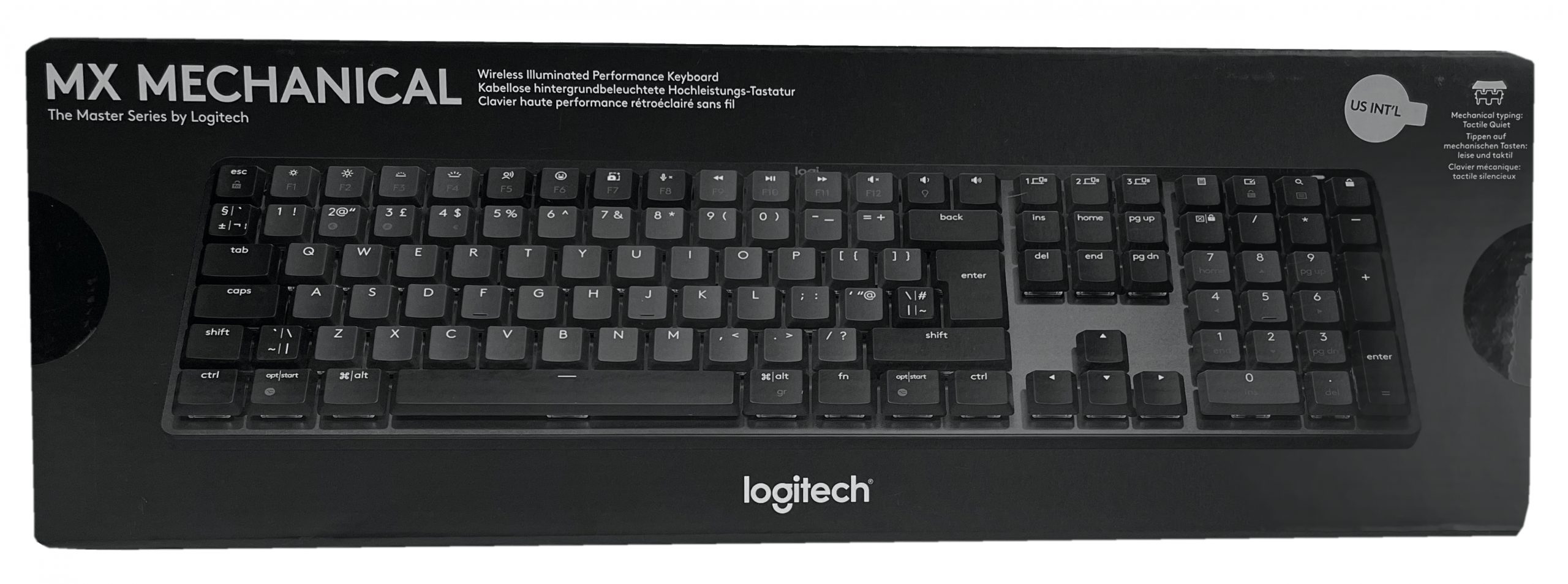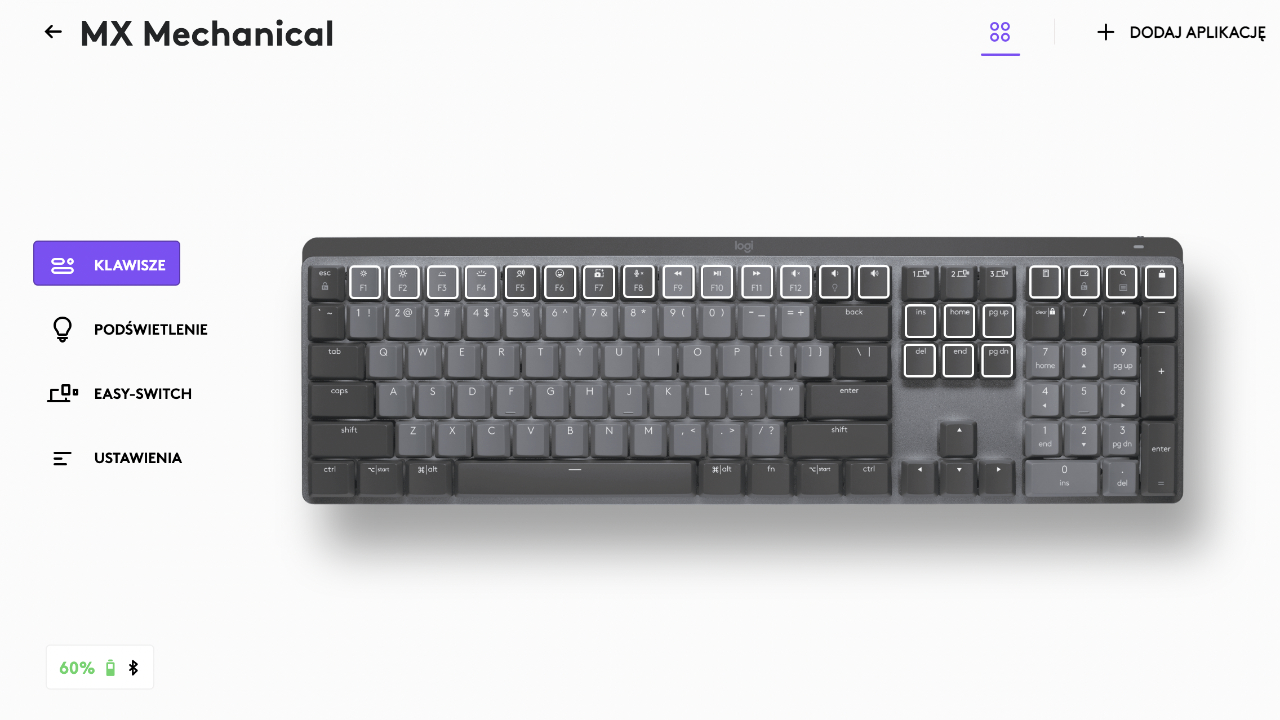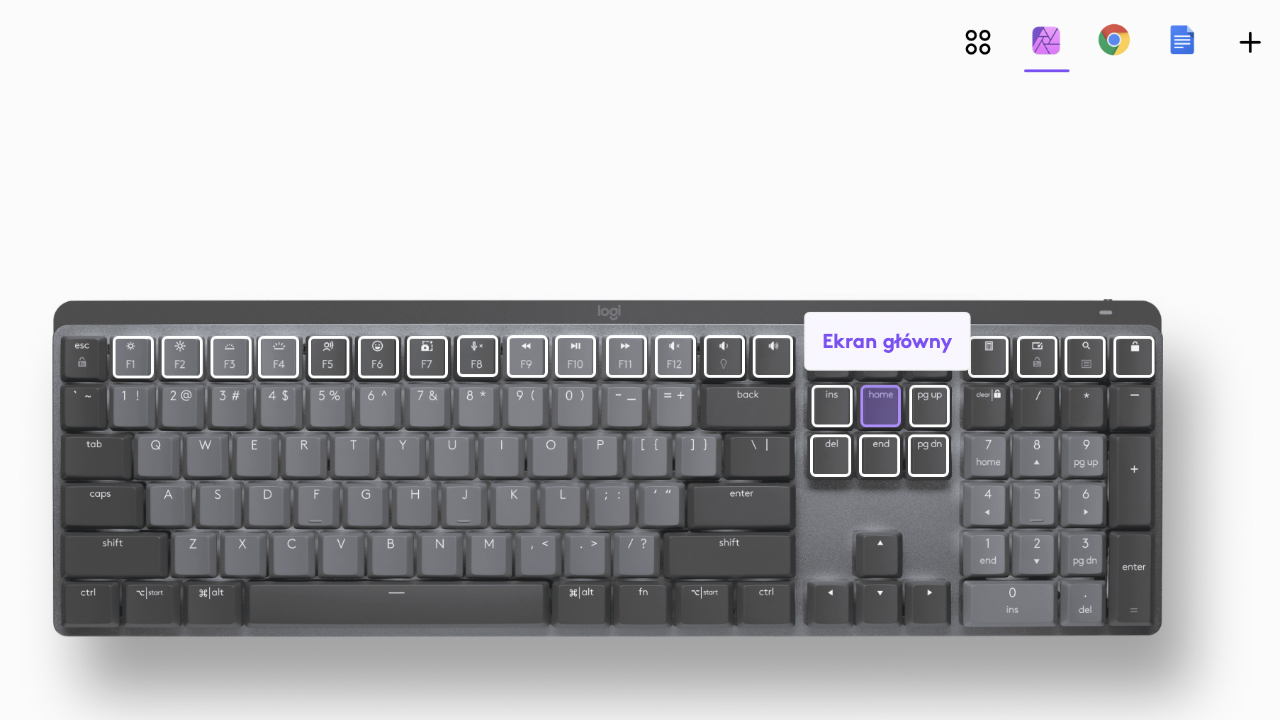Jak mechaniczna klawiatura Logitech MX Mechanical wypadła w testach miłośnika nożycowego mechanizmu znanego ze sprzętu Apple? Wynik okazał się zaskakujący.
Na początek jestem Wam winny pewne wyjaśnienia, które nadadzą publikacji tła. Otóż jestem wieloletnim użytkownikiem sprzętu Apple, natomiast w przypadku komputerów zawsze celuję w przenośne MacBooki. Aktualnie użytkuję model Pro z chipem M1, który korzysta z mechanizmu nożycowego o naprawdę niskim skoku. Choć kilkukrotnie próbowałem zastąpić wbudowaną klawiaturę dedykowanym „mechanikiem”, każda przesiadka kończyła się fiaskiem. Zalotnie spoglądam jeszcze w stronę modeli od Keychron, ale na ten moment to klawiatura Logitech MX Mechanical skradła moje serce. W zasadzie… palce. Postanowiłem opisać moją przesiadkę (przynajmniej czasową) w formie materiału, z którego dowiecie się o realnych cechach wpływających na użyteczność.
Logitech MX Mechanical – zestaw sprzedażowy i konstrukcja
Logitech MX Mechanical występuje w wersji pełnowymiarowej z dodatkowym panelem numerycznym oraz mini, czyli bardziej kompaktowej formie. Sprzęt oferowany jest w kolorystyce wzorowanej na Space Gray, która idealnie komponuje się urządzeniami z logo nadgryzionego jabłka na obudowie. Naturalnie, akcesorium nie jest skupione tylko na wspomnianym ekosystemie. Na klawiaturze znajdziemy zarówno klawisze charakterystyczne dla Windowsa, jak i te dostępne w macOS. Co więcej, MX Mechanical umożliwia wygodne przełączenia się pomiędzy trzema urządzeniami i kopiowanie pomiędzy nimi plików. Wszystko przy użyciu dedykowanych przycisków, ale o tym nieco później.
Seria Logitech Master jest skupiona na użytkownikach oczekujących sprawnej pracy profesjonalnej. Sprzęt idealnie sprawdzi się przy obróbce zdjęć, montażu wideo i dźwięku, a także przy pisaniu oraz kodowaniu. Jeśli dodamy do tego mysz z tej samej serii, otrzymujemy solidny setup, który pomaga w realizacji mniej lub bardziej złożonych zadań. Właśnie taki zestaw służy mi od kilku tygodni i wygląda na to, że zostanie ze mną na dłużej. Tym, co może spodobać się osobom, które przesiadają się z klawiatur w notebookach, jest niski profil. Klawiatura jest oczywiście mechaniczna i ma wyższy skok niż typowe elementy w laptopie, ale powiedzmy sobie wprost – 1,5 mm to idealna opcja pozwalająca na wyczuwalny, ale niedrażniący skok. Dodatkowo dźwięk generowany podczas czynności pisania nie jest zbyt donośny, choć oczywiście w dalszym ciągu jest słyszalny.
W zestawie sprzedażowym, poza samą klawiaturą znajdziemy odbiornik Logi Bolt, kabel USB-C do ładowania urządzenia oraz pełną dokumentację. W pierwszej chwili uznałem, że używanie dodatkowego odbiornika nie ma większego sensu, w końcu sprzęt idealnie łączy się z moim MacBookiem za pośrednictwem protokołu Bluetooth. Kiedy jednak podłączyłem dodatkowo bezprzewodowe słuchawki, zaczęły się schody. Klawiatura (podobnie, jak mysz tej samej serii) potrafi „lagować”. Użycie Logi Bolt (dostępny w zestawie) załatwia sprawę. Problem dotyczy komputerów Apple i nie podejrzewam, żeby podobna sytuacja miała miejsce w sprzęcie działającym na Windowsie.
Tym, na co warto zwrócić uwagę podczas oceny Logitech MX Mechanical, są dodatkowe przyciski. W zasadzie otrzymałem tu komplet niezbędnych klawiszy, które wspomagają moją pracę wielozadaniową w macOS. W górnej sekcji znalazłem możliwość regulowania podświetlenia monitora, podświetlenia klawiatury, dyktowanie, emotikony, a także zrzuty ekranowe, wyciszenie mikrofonu i obsługę odtwarzacza multimedialnego. Na prawej krawędzi da się zauważyć przyciski dedykowane aplikacji kalkulatora oraz opcję umożliwiającą uruchomienie wyszukiwarki systemowej. Jak dla mnie – jest to więcej niż wystarczający setup.
Sama klawiatura jest dość masywna, co w połączeniu z gumowanymi stopkami (z opcją regulacji) zapewnia stabilność podczas pracy na biurku. Kilka słów należy się także podświetleniu. Mamy tu do czynienia z białym światłem, które aktywuje się, kiedy zbliżymy dłonie do klawiatury. Natężenie jest regulowane w zależności od warunków oświetleniowych i działa to wyjątkowo sprawnie. Regulacja wspomnianej cechy odbywa się przy użyciu aplikacji Logi+, do której za chwilę przejdziemy. Warto również wspomnieć o funkcji Flow, która w dużym uproszczeniu pozwala na przełączenie się pomiędzy urządzeniami, a nawet przesyłanie pomiędzy nimi plików. Mamy tu ograniczenie do trzech zgodnych z technologią sprzętów, natomiast to i tak więcej, niż wystarczająca liczba dla lwiej części userów. Sam przeskakuję w zasadzie tylko pomiędzy dwoma punktami. Osoby, które pracują na dwóch komputerach i powiedzmy – tablecie, niezależnie od systemów – będą oczarowane.
Możliwości aplikacji Logi Options+
Tym, co czyni profesjonalne zestawy Logitech MX naprawdę funkcjonalnymi, jest aplikacja Logi Options+, którą pobierzemy zarówno na macOS, jak i na Windowsa. To właśnie w niej mamy możliwość mapowania klawiszy, czyli przypisywania im konkretnego działania. Oczywiście możemy stworzyć osobne profile dla każdego programu z osobna. Sam inaczej pracuję w Wordzie czy edytorze grafiki, a inaczej w przeglądarce. Możliwość wybrania dedykowanych akcji wspomaga produktywność. Sama aplikacja jest wyjątkowo przejrzysta i intuicyjna. Odnalezienie poszukiwanych funkcji nie sprawia trudności. Na co jeszcze poznawała Options+? Możemy na przykład sprawdzić stan naładowania urządzeń oraz dokonać aktualizacji oprogramowania klawiatury. Używanie Logitech MX Mechanical bez wspomnianego programu jest możliwe, ale tracimy wtedy szereg dodatkowych rozwiązań, o których już wspomniałem. Jeśli dodatkowo wyposażyliśmy nasz setup domowy lub biurowy w mysz serii Logitech MX, będziemy mogli wykorzystywać Options+ również do zarządzania gryzoniem. Dla mnie takie połączenie to prawdziwa swoboda wyboru.
Dobrze, ale jak tak naprawdę pisze się na Logitech MX Mechanical?
Wygląd, dodatkowe możliwości, jakość wykonania i połączenie – rozmawialiśmy już o wszystkim, ale w dalszym ciągu nie określiłem, jak naprawdę sprawowała się klawiatura. Po kilkutygodniowej przygodzie mam na ten temat kilka przemyśleń, z tym że są one mocno indywidualne. Z racji wykonywanych służbowo zadań pracuję na wielu aplikacjach jednocześnie i żongluję dodatkowymi narzędziami. Same webowe usługi w przeglądarce Google Chrome oznaczają trzymanie nawet kilkunastu (czasem trzydziestu otwartych kart). Możliwości Logitech MX Mechanical pozwalają mi wygodnie lawirować pomiędzy funkcjami, poleceniami i oknami, co niezwykle sobie chwalę.
Prawdą jest też to, że lwia część moich obowiązków wiąże się z pisaniem. Niezależnie od tego, czy muszę popełnić autorski tekst, czy też redaguje wcześniej przygotowany materiał, trzonem mojej pracy jest klawiatura. Początkowo z Logitech MX Mechanical dogadywałem się „różnie”. O ile same litery dosłownie wpadały mi pod palce bez zbędnego zerkania na urządzenie, o tyle skróty klawiszowe, choćby te pozwalające uzyskać polskie znaki, wymagały ode mnie oderwania wzroku od monitora. Tak wyglądała praca przez pierwsze dwa dni, po których przywykłem do ułożenia poszczególnych przycisków. Wtedy też na dobrą sprawę zacząłem doceniać pełnie wygody akcesorium. Tym, co szczerze mnie urzekło, był odgłos charakterystycznego, mechanicznego kliknięcia. Trudno jest opisać ten feeling, ale powiem, że najzwyczajniej w świecie „czuję, że klawiatura została stworzona pod moje potrzeby”.
Logitech MX Mechanical w wersji, którą miałem okazję testować, kosztuje 789 zł. To wysoka kwota jak za akcesorium, ale pamiętajmy, że tytułowy sprzęt nie jest skierowany stricte do przeciętnego użytkownika, lecz dla osób, które realnie skorzystają na wyposażeniu swojego zestawu w profesjonalne akcesorium. Owszem, przeciętny Kowalski może zakupić MX Mechanical, ale sprzęt na sobie nie zarobi. Jeśli jednak nie zamierzacie użytkować tegoż modelu w celach zawodowych, a możecie pozwolić sobie na wydanie wspomnianej kwoty – Logitech MX Mechanical będzie świetnym wyborem.
[Pierwsze wrażenia] Słuchawki Logitech G735 – stylowy sprzęt dla Pań o dużej głowie?












![DailyWeb testuje: [WYWIAD] Które języki tłumaczy się najtrudniej? O AI, pięknych urządzeniach, projektowaniu produktów dla seniorów i młodych – rozmawiamy z Kamilem Cupiałem z VASCO](https://alfred.dailyweb.pl/wp-content/uploads/2022/01/wywiad-1-300x250.png)